Установите модуль PYZT:
Выполните следующую команду, чтобы установить модуль pyzt, прежде чем практиковаться в примерах этого руководства.
$ pip install pytzПример-1: Распечатать все поддерживаемые и часто используемые часовые пояса
Следующий скрипт распечатает все поддерживаемые часовые пояса и широко используемые часовые пояса, используя Пызы модуль. В пызть модуль импортируется в начале скрипта. pytz.all_timezones атрибут возвращает список всех поддерживаемых часовых поясов в виде объекта списка. pytz.common_timezones атрибут возвращает список всех часто используемых часовых поясов в виде объекта списка. После выполнения этого скрипта будут напечатаны два списка.
# Импортировать модуль pytzимпорт pytz
# Распечатать все поддерживаемые часовые пояса
print ('Часовые пояса, поддерживаемые модулем pytz: \ n', pytz.all_timezones, '\ n')
# Распечатать часто используемые часовые пояса
print ('Обычно используемые часовые пояса: \ n', pytz.common_timezones, '\ n')
Выход:
Следующий вывод появится после выполнения вышеуказанного скрипта.
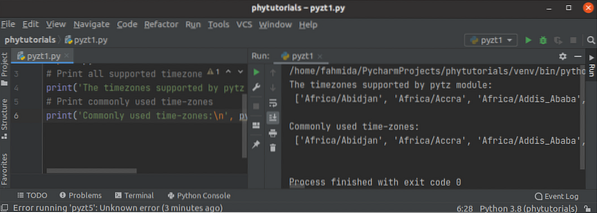
Пример-2: напечатать названия стран
Следующий скрипт распечатает список названий стран с кодами стран и название страны с конкретным кодом страны. pytz.country_names.Предметы() метод возвращает объект словаря названий стран с кодом страны. Коды стран назначаются в ключах объекта словаря, а названия стран назначаются в значениях объекта словаря. Цикл for использовался в скрипте для печати названий стран с кодом страны в каждой строке путем повторения объекта словаря, возвращенного функцией pytz.country_names.Предметы(). Затем название страны 'JP'код страны будет напечатан.
# Импортировать модуль pytzимпорт pytz
"
Выведите название страны с кодом страны в каждой строке
использование цикла for
"
print ('имена_стран:')
для ключа, val в pytz.country_names.Предметы():
print (val, '(', ключ, ')')
# Вывести название страны с конкретным кодом страны
print ('\ nНазвание страны на основе кода страны (JP):', pytz.country_names ['JP'])
Выход:
Следующий вывод появится после выполнения вышеуказанного скрипта. Вывод показывает названия стран и коды стран в скобках. Название страны 'JP' это Япония, которая напечатана позже.
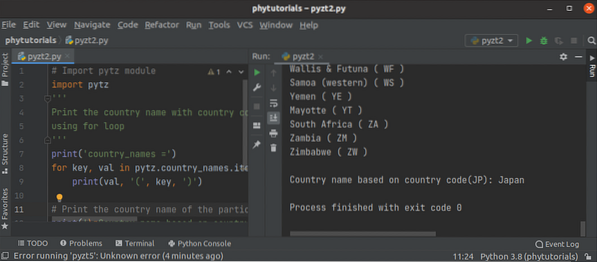
Пример-3: Распечатать дату и время в зависимости от часового пояса
Значения даты и времени зависят от часового пояса. Следующий скрипт сначала напечатает дату и время текущего часового пояса. Далее часовой пояс будет изменен на США / Восток используя pytz.timezone (), а дата и время будут напечатаны на основе США / Восток часовой пояс. Далее часовой пояс будет изменен на Азия / Гонконг часовой пояс, а дата и время будут напечатаны на основе Азия / Гонконг часовой пояс. Дата и время часовых поясов UTC и IST будут напечатаны позже.
# Импортировать модуль datetimeимпортировать дату и время как dt
# Импортировать модуль pyzt
импорт pytz
# Получить текущую дату
source_date = dt.дата и время.сейчас()
# Распечатать текущие данные и время
print ('Текущая дата и время: \ n', исходная_дата)
# Установите часовой пояс на US / Eastern
currentTimeZone = pytz.часовой пояс ("США / Восток")
# Вывести текущий часовой пояс Asia / Hong_Kong
print ('\ nЧасовой пояс установлен на: \ n', currentTimeZone)
# Прочитать и распечатать текущую дату и время часового пояса
currentDateWithTimeZone = currentTimeZone.локализовать (исходная_дата)
print ('Дата и время этого часового пояса: \ n', currentDateWithTimeZone)
# Установить целевой часовой пояс
newTimeZone = pytz.часовой пояс ('Азия / Гонконг')
print ('\ nЧасовой пояс установлен на: \ n', newTimeZone)
# Прочитать и распечатать текущую дату и время нового часового пояса
newDateWithTimezone = currentDateWithTimeZone.astimezone (newTimeZone)
print ('Дата и время этого часового пояса: \ n', newDateWithTimezone)
# Прочитать дату и время указанного часового пояса
print ('\ nDatetime часового пояса UTC:', dt.дата и время.сейчас (tz = currentTimeZone))
print ('Дата и время часового пояса IST:', dt.дата и время.сейчас (tz = newTimeZone))
Выход:
Следующий вывод появится после выполнения вышеуказанного скрипта. Выходные данные показывают, что значения даты и времени различаются в зависимости от часового пояса.
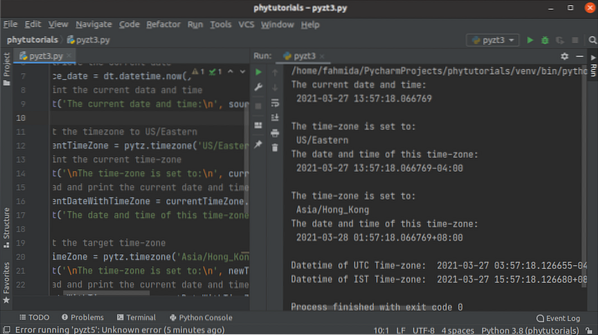
Пример-4: Распечатать отформатированные дату и время
В предыдущих примерах значения даты и времени печатаются в формате по умолчанию. Следующий скрипт распечатает отформатированные данные и время в соответствии с выбранным часовым поясом. Формат даты и времени определен в начале скрипта. В зависимости от формата дата будет напечатана в дд-мм-гггг формат, и время будет напечатано в чч: мм: сс формат. Далее будет назначен часовой пояс Америка / Торонто, а дата и время будут напечатаны с использованием strftime () функция с указанным выше форматом. Далее будет назначен часовой пояс Азия / Дакка и напечатал, как раньше.
# Импортировать модуль DateTimefrom datetime import datetime
# Импортировать модуль часового пояса
из часового пояса импорта pytz
# Установить формат даты и времени
dt_format = "% d-% m-% Y% H:% M:% S"
# Установить текущее время в зоне Америки / Торонто
torontoZone = datetime.сейчас (часовой пояс ('Америка / Торонто'))
print ('Дата и время зоны торонто: \ n', torontoZone.strftime (dt_format))
# Измените часовой пояс на Asia / Dhaka
dhakaZone = torontoZone.astimezone (часовой пояс ('Азия / Дакка'))
print ('Дата и время зоны дакки: \ n', dhakaZone.strftime (dt_format))
Выход:
Следующий вывод появится после выполнения вышеуказанного скрипта. Выходные данные показывают, что разница во времени между Торонто и Даккой составляет 10 часов.
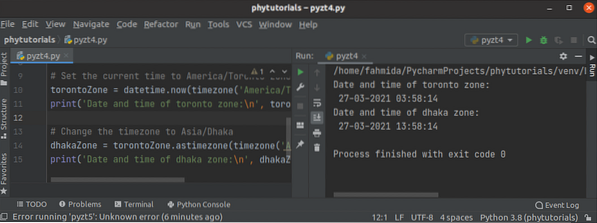
Заключение:
В пызть модуль имеет множество встроенных функций для работы со значениями даты и времени разных часовых поясов. Значения даты и времени на сайте могут быть изменены в соответствии с часовым поясом посетителя с помощью этого модуля. Основное использование этого модуля было объяснено в этом руководстве с использованием различных примеров, чтобы помочь читателям понять цель этого модуля.
 Phenquestions
Phenquestions


